怎么进入联想G40 BIOS设置然后使用U盘装系统,联想的某些系列笔记本很特殊,一般的人还真不知道联想g40进入bios设置按哪个键?下面小编就给大家分享如何进入BIOS。 方法步骤: 方法一......
2022-08-20 206 联想g40进入bios设置
晚上想游戏挂机或者下载东西,可是笔记本不盖上的话光线会影响睡眠,但是盖上又会进入待机,那么如何让笔记本电脑合上盖之后不休眠或待机,以下教大家如何设置。
操作步骤:
1、首先我们先点击Win10桌面左下角的开始图标,然后打开“设置”,如下图所示:
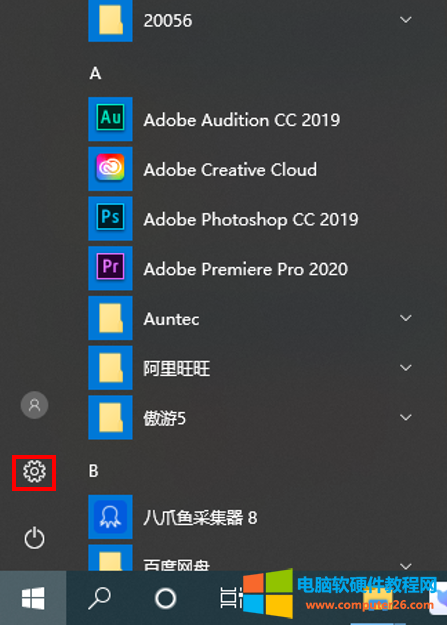
2、打开设置之后,再点击进入“系统”设置,如下图所示:
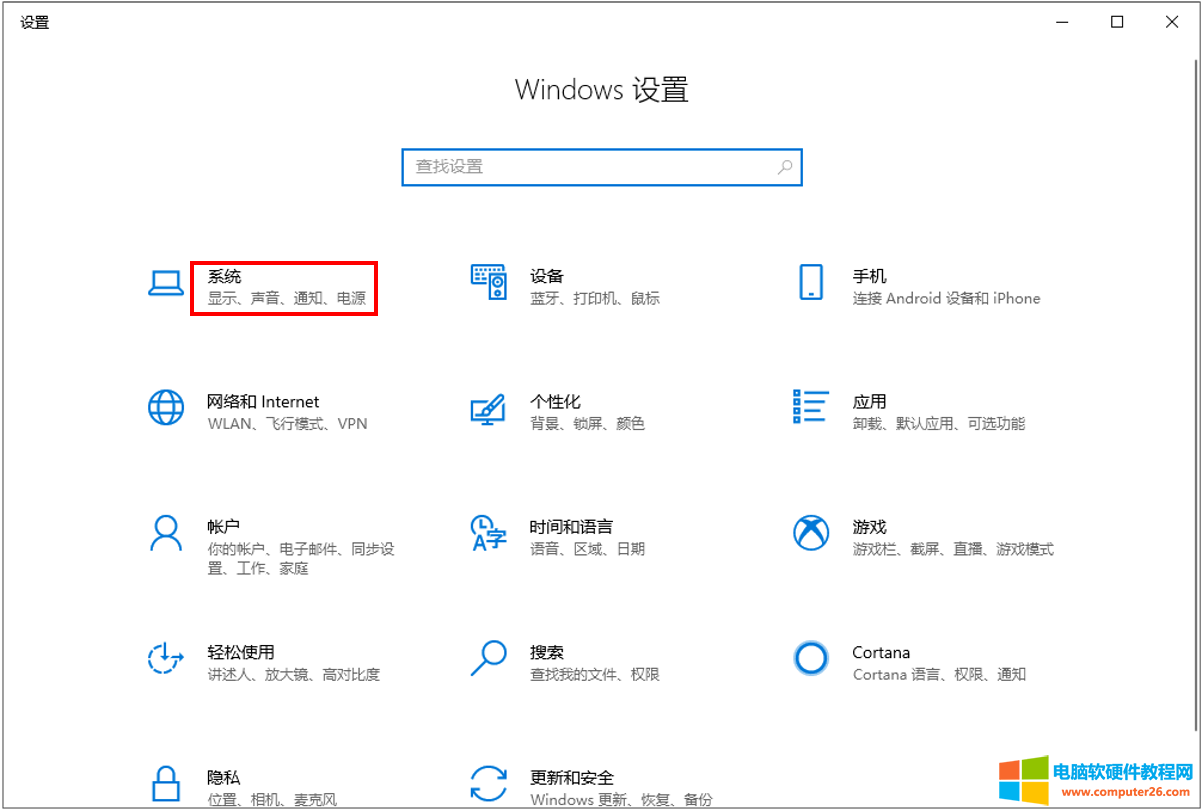
3、在系统设置里,再点击“电源和睡眠”设置; 然后在“屏幕”设置选项下面的
“在使用电池电源情况下,经过一下时间后关闭”选择“从不”;
“在接通电源的情况下,经过一下时间关闭”改为“从不”;
再点击下方的“其它电源设置”,如下图所示:
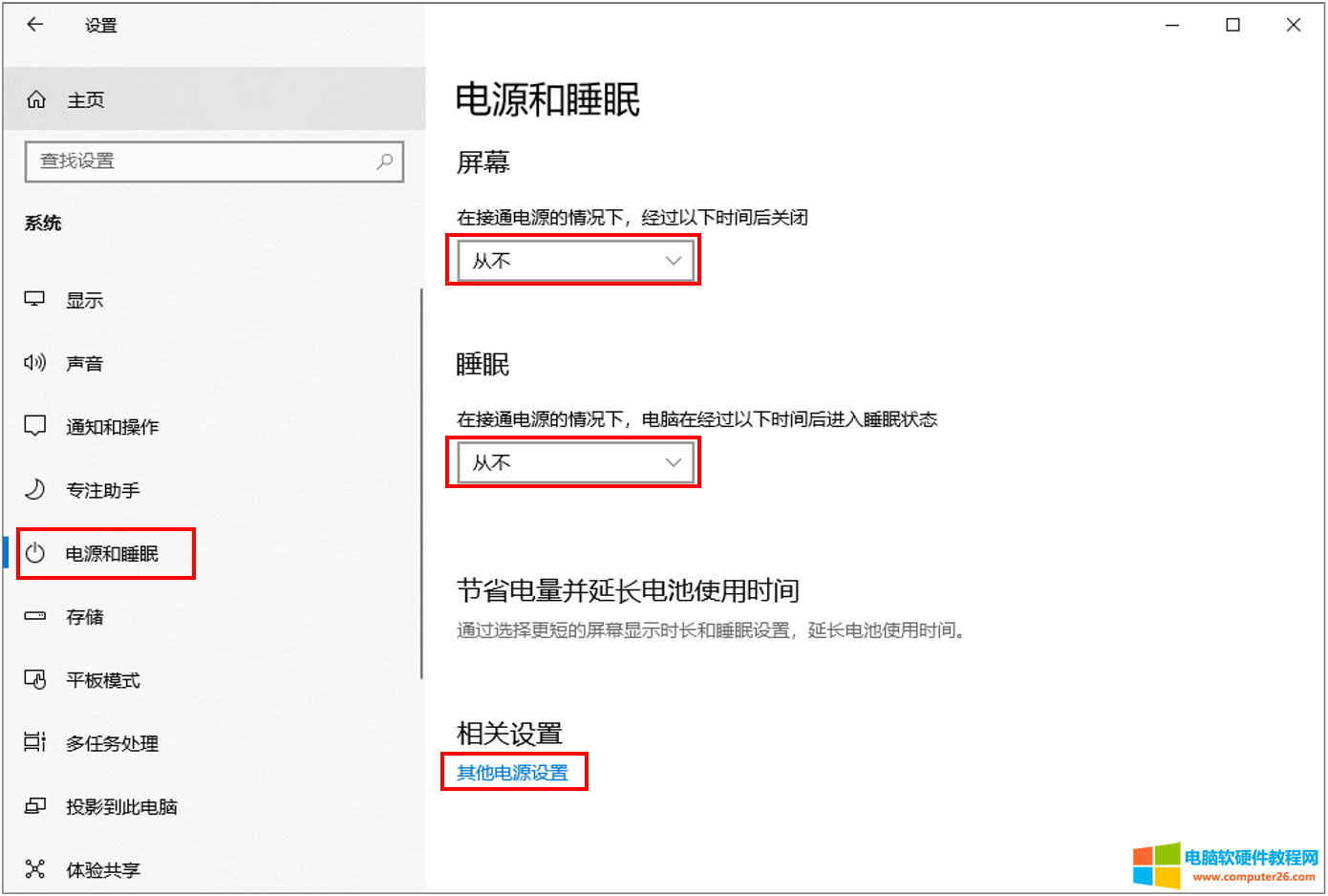
4、在其他电源选项中,点击进入“选择关闭盖子的功能”设置,如下图所示:

5、最后在“关闭盖子时”设置选项中,将后面“用电池”和“接通电源”选项都设置为“不采取任何措施”,然后点击下方的“保存修改”即可,如下图所示:
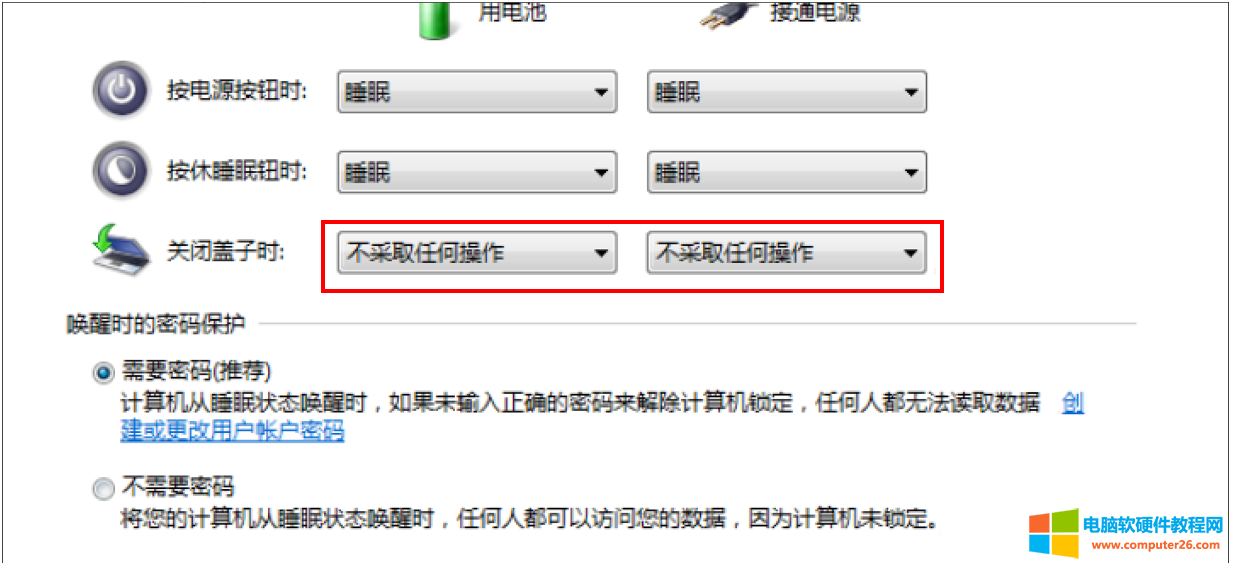
完成上面的步骤后,你的笔记本就可以合上盖子继续进行你正在运行的程序不会待机了
标签: 笔记本电脑
相关文章

怎么进入联想G40 BIOS设置然后使用U盘装系统,联想的某些系列笔记本很特殊,一般的人还真不知道联想g40进入bios设置按哪个键?下面小编就给大家分享如何进入BIOS。 方法步骤: 方法一......
2022-08-20 206 联想g40进入bios设置
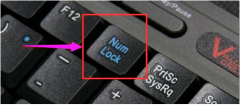
随着笔记本电脑的渐渐推广,一些小问题也会时不时的出现,让人觉得有些困扰,发现一些字母按键按出来后就变成了数字,有些用户还以为键盘坏了,影响操作,怎么解决呢?下面,......
2018-06-02 200 笔记本键盘字母变数字
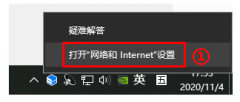
故障现象:蓝牙鼠标间歇性失灵 故障原因:大多为蓝牙网络连接与鼠标的蓝牙信号产生了冲突,导致蓝牙鼠标间歇性失常! 操作步骤: 1.任务栏右下角,鼠标右键点击网络图标,打开......
2022-10-19 200 笔记本电脑